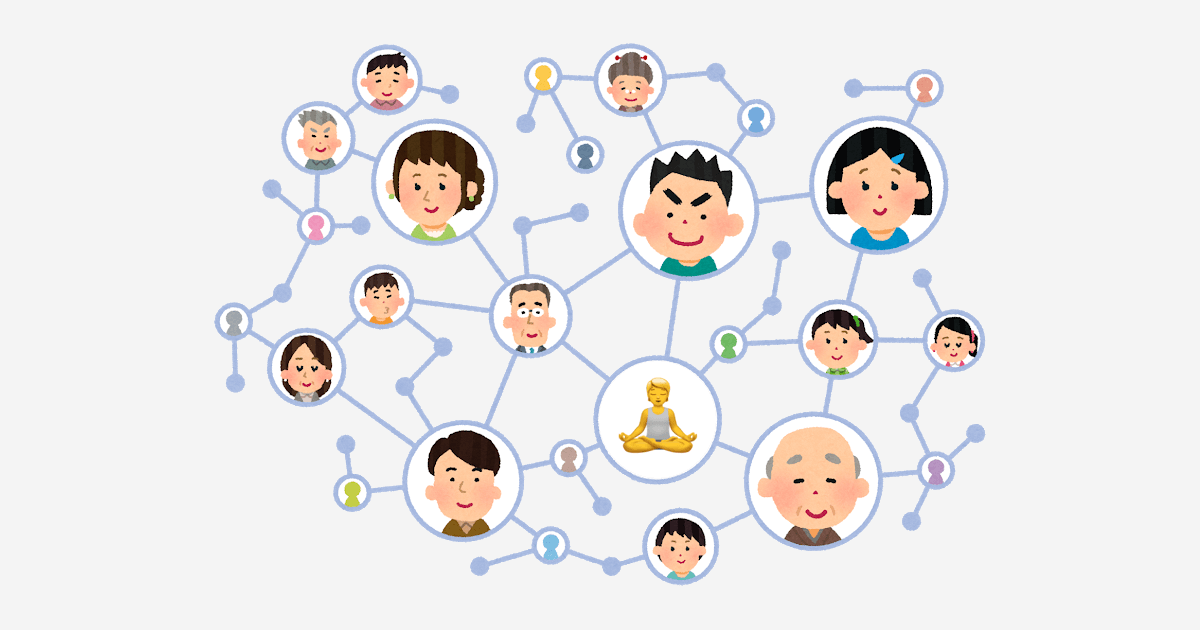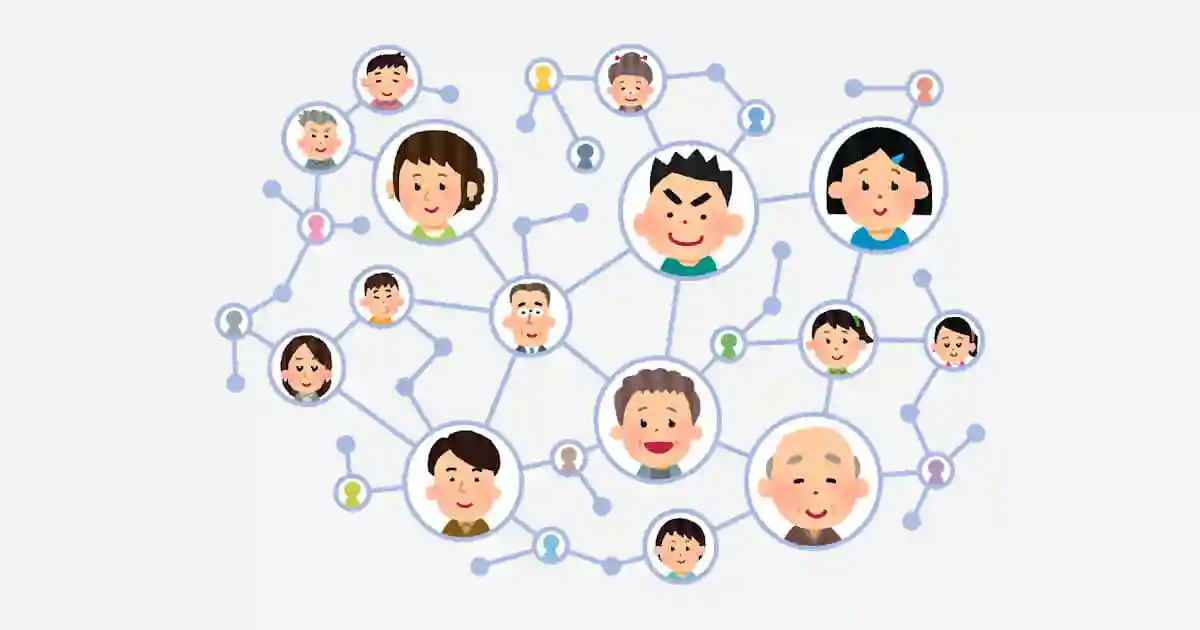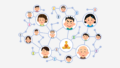絵文字、ヨガのポーズをする人「🧘」の入力方法を日本語入力アプリ別にご紹介します。
表示できるバージョン
- iOS 11.1以上
- Android 8.0以上
- Windows 10以上
ヨガのポーズをする人「🧘」をコピーする
| iOS | Android | Windows |
|---|---|---|

|

|

|
肌の色
この絵文字は肌の色を選べます。
絵文字の種類によって髪の色も変わります。
| 絵文字 | 肌の色 | コピーボタン |
|---|---|---|
|
🧘🏻 |
白 | |
|
🧘🏼 |
明るい茶 | |
|
🧘🏽 |
中間 | |
|
🧘🏾 |
濃い茶 | |
|
🧘🏿 |
黒褐色 |
- 絵文字は表示する端末やアプリによってデザインが違います。
- 同じ端末でもOSのバージョンによりデザインが変更されていることがあります。
- 絵文字を送った相手の端末が対応していないと、文字化けしたり、表示されない場合もありますのでご注意ください。
この絵文字の対応端末・アプリ別のデザインはコチラで確認できます。
「🧘」は男性・女性・ニュートラルの3種類
| 男性 | ニュートラル | 女性 |
|---|---|---|
| 🧘♂️ | 🧘 | 🧘♀️ |
未対応の場合の表示
対応していない端末やアプリで性別のある絵文字を使うと「🧘」の隣に「♂」「♀」のマークが表示されます。
🧘♂
🧘♀
絵文字「🧘」の意味
- ヨガのポーズをする人
Windows標準の絵文字キーボードで「🧘」の出し方
- キーを押したまま .(ピリオド)キーを押す。
+ .キー
![[win]+[.]キーで絵文字キーボードを起動する](https://moji.work/wp-content/uploads/2021/01/windows-emoji-input_01.png)
- 絵文字 [ 🙂 ] > [ 👩 ] の中に [ 🧘 ] があります。
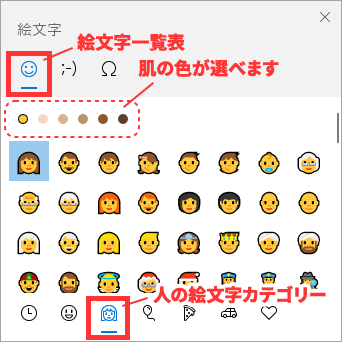
肌の色を変えることもできます。
Windowsの絵文字キーボードについての詳細はこちらの別記事をご覧ください。
【Windows】Microsoft IMEで「🧘」の出し方
Windows標準の日本語入力アプリ「Microsoft IME」での入力方法です。
Unicodeで変換
- 半角英数の直接入力以外の入力モードで「1F9D8」を入力してF5キーを押す。
入力モードがわからない場合は『【Windows】直接入力モードとは?日本語入力モードへの切り替え方法』をご覧ください。
肌の色を変更する
「🧘」を出した後、その隣に半角英数の直接入力以外の入力モードで以下のコードを入力してキーボードのF5キーを押すと肌の色が変わります。
| 🧘🏻 | 🧘🏼 | 🧘🏽 | 🧘🏾 | 🧘🏿 |
|---|---|---|---|---|
| 1F3FB | 1F3FC | 1F3FD | 1F3FE | 1F3FF |
- 半角英数の直接入力以外の入力モードで「1F9D8」を入力してF5キーを押す。
- その隣に「1F3FB」を入力してF5キーを押す。

最後の「1F3FB」の部分を出したい肌の色のコードに置き換えてください。
【Mac・Windows】Google 日本語入力で「🧘」の出し方
Googleが提供している入力アプリ「Google 日本語入力」のPC版での入力方法です。
変換する
以下のキーワードで変換できます。
- よが
Unicodeで変換
- 半角英数の直接入力以外の入力モードで以下のコードを入力。

最初の「U」は大文字で入力します。
- 半角英数の直接入力以外の入力モードで「U+1F9D8」を入力して変換。
上手くいかない場合はこちらの別記事をご覧ください。
肌の色を変更する
「🧘」を出した後、その隣に半角英数の直接入力以外の入力モードで以下のコードを入力して変換すると肌の色が変わります。
| 🧘🏻 | 🧘🏼 | 🧘🏽 | 🧘🏾 | 🧘🏿 |
|---|---|---|---|---|
| U+1F3FB | U+1F3FC | U+1F3FD | U+1F3FE | U+1F3FF |
- 半角英数の直接入力以外の入力モードで「U+1F9D8」を入力して変換。
- その隣に「U+1F3FB」を入力して変換。

最後の「U+1F3FB」の部分を出したい肌の色のコードに置き換えてください。
【Android/iOS】Gboardで「🧘」の出し方
Googleが提供している入力アプリ「Gboard」での入力方法です。
変換する
- よが
キーボードの絵文字
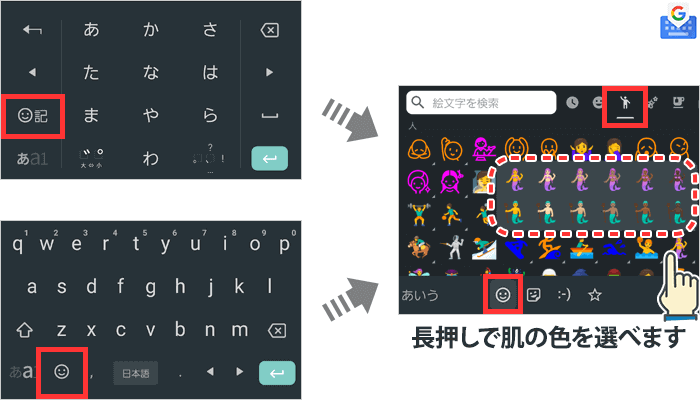
- 顔のアイコンをタップして絵文字入力モードにする。
- 絵文字キーボードの下部の顔のアイコンをタップ > 上部の顔のアイコンをタップすると、その中に「🧘」があります。
絵文字を長押しすると、肌の色を選ぶことができます。
iOS標準のキーボードで「🧘」の出し方
iOS標準キーボードでの入力方法です。
変換する
- めいそう
Unicodeと文字参照
| 🧘 | |
|---|---|
| Unicodeの名前 | Person in Lotus Position |
| Unicode |
U+1F9D8
|
| 数値文字参照 10進数 |
🧘
|
| 数値文字参照 16進数 |
🧘
|
| 肌の色 | Unicode | 10進数 | 16進数 |
|---|---|---|---|
| 🧘🏻 |
U+1F9D8U+1F3FB
|
🧘🏻
|
🧘🏻
|
| 🧘🏼 |
U+1F9D8U+1F3FC
|
🧘🏼
|
🧘🏼
|
| 🧘🏽 |
U+1F9D8U+1F3FD
|
🧘🏽
|
🧘🏽
|
| 🧘🏾 |
U+1F9D8U+1F3FE
|
🧘🏾
|
🧘🏾
|
| 🧘🏿 |
U+1F9D8U+1F3FF
|
🧘🏿
|
🧘F3FF;
|